Microsoft объявила об окончании срока службы настольного приложения Internet Explorer 11 для различных совместимых операционных систем с 15 июня 2022 года. Если вы продолжите использовать Internet Explorer 11, вы не будете получать никаких обновлений и исправлений безопасности от Microsoft. Вам придется перейти на Microsoft Edge.
Чтобы сделать браузер Edge обратно совместимым с миллионами старых веб-сайтов, созданных для Internet Explorer, Microsoft добавила в Edge настройки представления совместимости. Итак, если вам интересно, как использовать эту функцию Edge, прочитайте статью до конца.
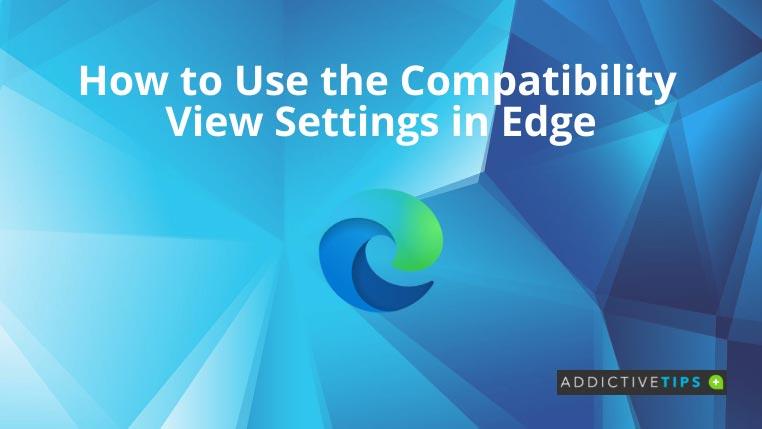
1. Используйте настройки просмотра в режиме совместимости в Edge: используйте один раз
Вы можете использовать эту функцию время от времени для известных старых веб-сайтов, таких как порталы интрасети. Вот как:
- Войдите на старый веб-сайт или устаревший портал интрасети, который поддерживает только лучший вид в браузере Internet Explorer.
- Получите доступ к меню «Настройки и другое » Edge, щелкнув значок меню кебаба в правом верхнем углу. Кроме того, вы можете одновременно нажать клавиши Alt и F один раз.
- На правой панели навигации вы увидите параметр «Перезагрузить в режиме Internet Explorer» . Нажмите здесь.
- Веб-страница обновится и перезагрузится в режиме совместимости с IE или Edge .
- Кроме того, вы увидите логотип IE слева от значка замка с адресом веб-сайта в адресной строке Edge.
- Вы можете увидеть диалоговое окно с переключателем, чтобы продолжать открывать сайт в настройках представления совместимости в течение следующих 30 дней. Вы также можете активировать это.
Примечание. Перезагрузка в режиме Internet Explorer появится только после того, как вы активируете эту функцию, выполнив третий метод в этом руководстве.
2. Используйте настройки просмотра в режиме совместимости в Edge: использовать всегда
Вы также можете настроить браузер Edge, чтобы всегда открывать определенные веб-сайты с совместимыми настройками, чтобы сэкономить время. Следуй этим шагам:
- Нажмите Alt+F , чтобы открыть Настройки и многое другое , а затем щелкните значок шестеренки или параметр Настройки на правой панели навигации.
- Вы увидите параметр Браузер по умолчанию на левой панели навигации. Нажмите здесь.
- Теперь перейдите на страницы режима Internet Explorer .
- Нажмите кнопку «Добавить» , а затем запишите адреса веб-сайтов, которые вы хотите открыть в представлении совместимости.
- Нажмите кнопку «Добавить» еще раз, чтобы сохранить список настроек.
3. Используйте настройки представления совместимости в Edge: включение
Чтобы иметь возможность использовать настройки представления совместимости, вам необходимо активировать эту функцию, выполнив следующие действия:
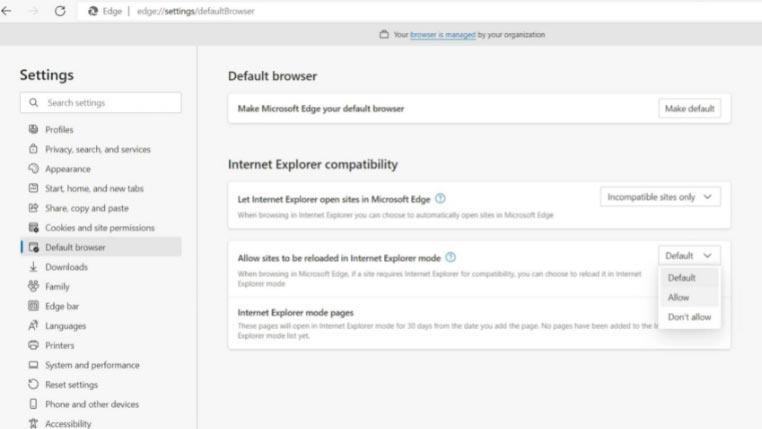
- На компьютере с Windows 11 или 10 откройте браузер Microsoft Edge .
- Нажмите Alt + F , чтобы открыть правую панель навигации, а затем нажмите «Настройки» .
- Нажмите на меню браузера по умолчанию на левой боковой панели.
- Откроется правая панель навигации с опцией, называемой режимом Internet Explorer . Нажмите здесь.
- Там вы найдете раскрывающееся меню. Нажмите на него, а затем выберите Разрешить , чтобы сохранить изменения.
- Закройте или перезапустите браузер, чтобы активировать настройки представления совместимости Edge.
Заключение
Когда вы перемещаете свои исследования и разработки в Интернете в веб-браузер Microsoft Edge, вы можете использовать любые методы, упомянутые выше, для доступа к старым веб-сайтам, которые поддерживают только Internet Explorer. Настройки представления совместимости в Edge обеспечивают плавную и легкую визуализацию веб-страницы.
Вы также можете взглянуть на эти лучшие VPN для Microsoft Edge . Виртуальная частная сеть (VPN) помогает вам анонимизировать ваши действия в Интернете и защищает личные/рабочие данные от попадания в руки злоумышленников.

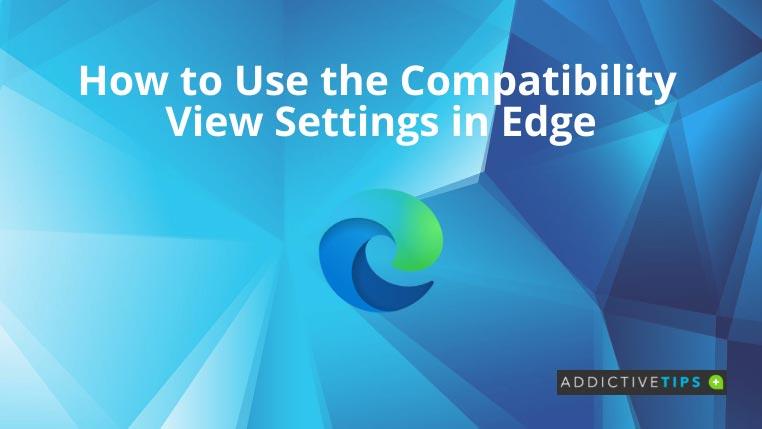
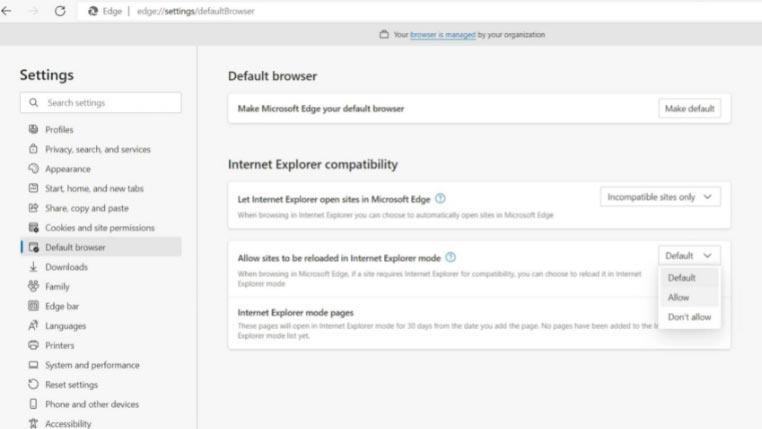

![Agora позволяет сравнивать товары при покупке онлайн [Chrome] Agora позволяет сравнивать товары при покупке онлайн [Chrome]](https://tips.webtech360.com/resources8/r252/image-5055-0829094639067.jpg)



